Membuat animasi GIF melalui photoscape meruapakan salah satu cara yang paling mudah dan sederhana yang dapat anda lakukan untuk mempercantik media presentasi atau bagi anda yang biasa membuat desain website.
Photoscape merupakan aplikasi editor gambar atau foto gratis dari adobe photoshop yang dapat dijadikan alternatif terbaik, karena serbaguna dan sangat cepat serta praktis dalam mengedit file gambar. Fitur yang ada dalam photoscape cukup banyak dan sangat membantu dalam mengedit gambar. Nah..diantara fitur tersebut ada satu fitur menarik yang dapat anda gunakan untuk membuat file animasi GIF.
Contoh hasil editan sederhana tetapi dapat membuat animasi gambar bergerak maupun berkedip dapat anda lihat dalam tampilan berikut.

Bagaimanakah cara menggunakan photoscape untuk membuat file GIF?
- Membuat efek dari 1 gambar; Langkahnya :
- Instal terlebih dahulu aplikasi photoscape. Jika anda belum mempunyai file installernya, silakan download disini.
- Setelah aplikasi diinstal, siapkan file gambar baik JPG, JPEG atau PNG yang akan dibuat menjadi file GIF.
- Buka aplikasi photoscape, kemudian pilih “animated GIF”
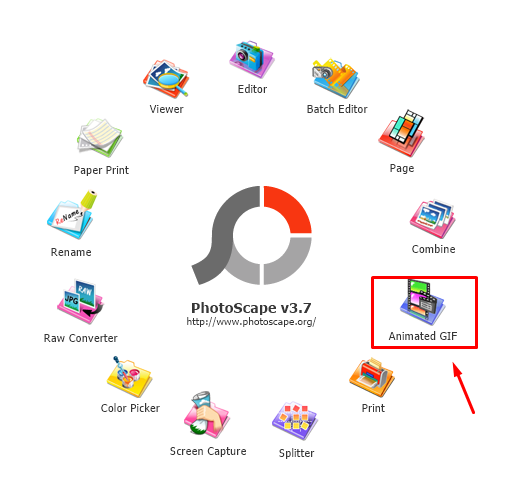
-
- Langkah berikutnya adalah tambahkan satu gambar yang akan diedit, dengan cara klik “add”, lalu klik “add photo” dan pilih gambar yang sudah disiapkan akan diedit.
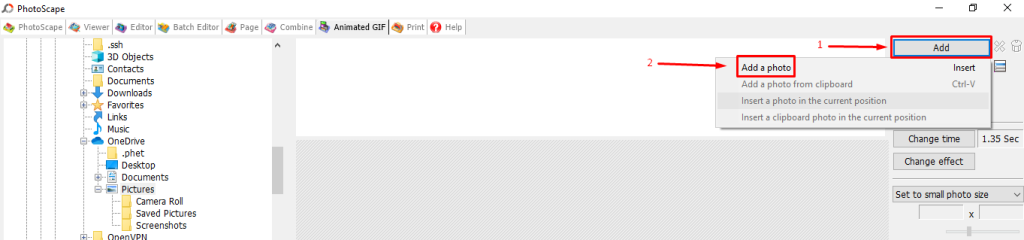
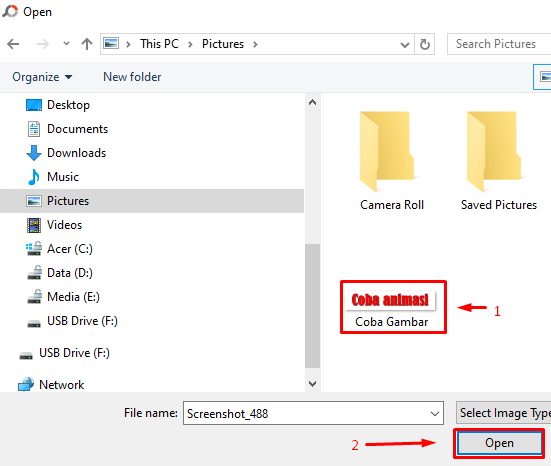
-
- Kemudian, setelah yang dipilih tadi masuk ke dalam halaman edit photoscape, langkah berikutnya adalah memilih efek animasi, misal dalam hal ini sebagai contoh “convert to background color” (anda bisa memilih yang lain). Berikutnya, langkahn terakhir anda simpan dengan klik “save” dan beri nama file.
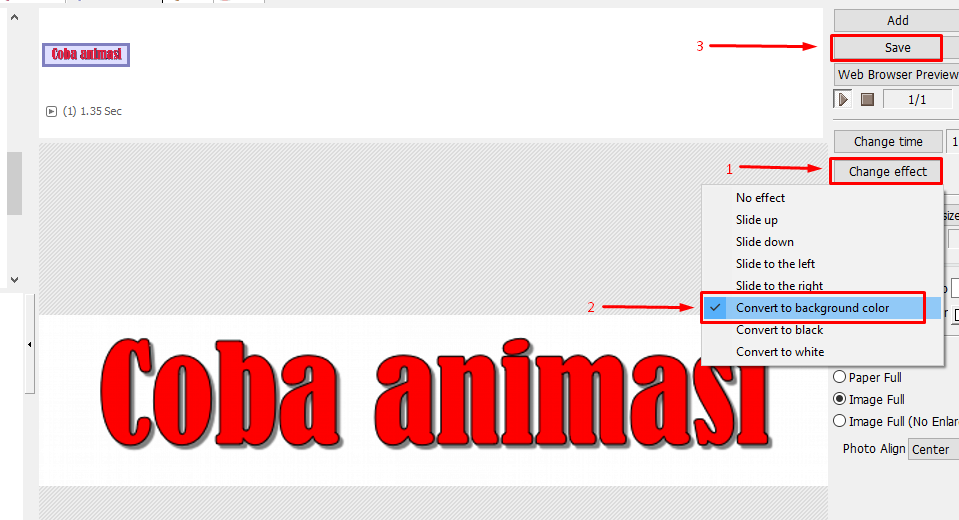
-
- Hasilnya dapat anda lihat seperti berikut

- Membuat efek dengan menggabungkan beberapa gambar; Langkahnya sebagai berikut :
- Tambahkan beberapa file yang sudah disiapkan, dengan cara seperti di atas, yaitu dengan klik “add” dan “add photo”. Kemudian pilih efek dan simpan file.
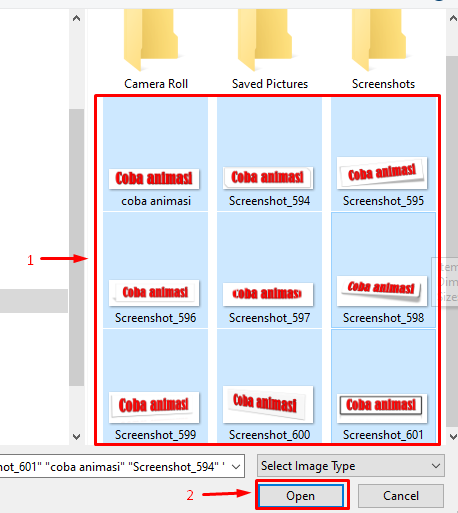
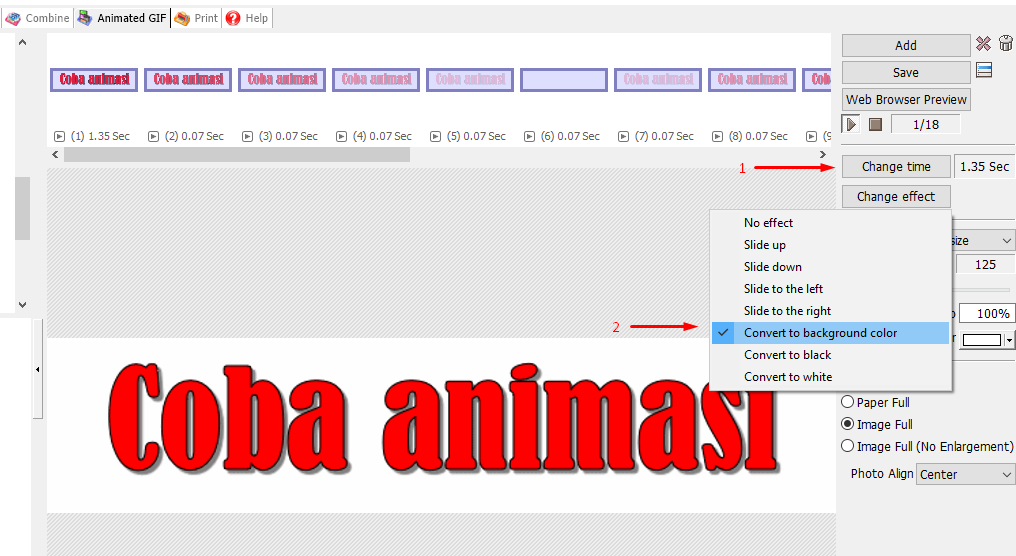
-
- Hasilnya editan file GIF seperti di bawah ini.

Demikian, cara mudah membuat file animasi GIF melalui aplikasi photoscape. Semoga bermanfaat.





